Sneltoetsen werken niet in MS Outlook: Fix
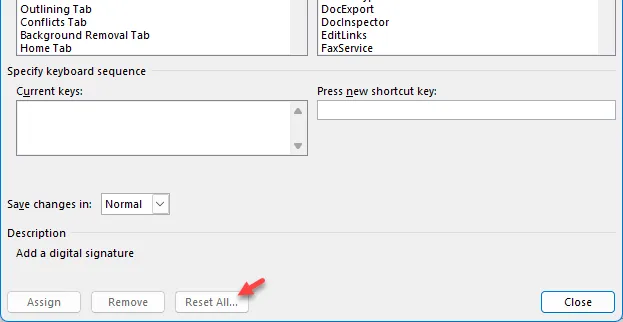
De ervaring en het gebruiksgemak van Microsoft Outlook verbeteren met het juiste gebruik van sneltoetsen. Dus als de sneltoetsen plotseling niet meer werken, kan het gebruik van Outlook uiterst problematisch worden. Deze gids voor probleemoplossing zou u moeten helpen dit probleem op te lossen met de sneltoetsen in Outlook.
Oplossing 1 – Elimineer eventuele invoegconflicten
Mogelijk veroorzaakt een app-invoegtoepassing van derden dit probleem. U moet deze dus allemaal uitschakelen en controleren.
Stap 1 – U moet dit uitproberen op de Outlook- startpagina .
Stap 2 – Ga vervolgens naar het tabblad “ Bestand ”.
Stap 3 – Klik later op het menu “ Opties ”.
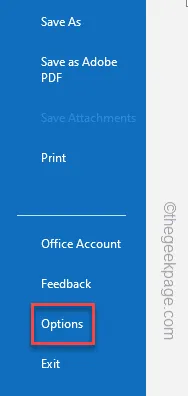
Stap 4 – Ga naar het paneel “ Invoegtoepassingen ” op het linkertabblad.
Stap 5 – Schakel later het vakje naar “ COM Add-ins ” en klik op de optie “ Beheren ”.
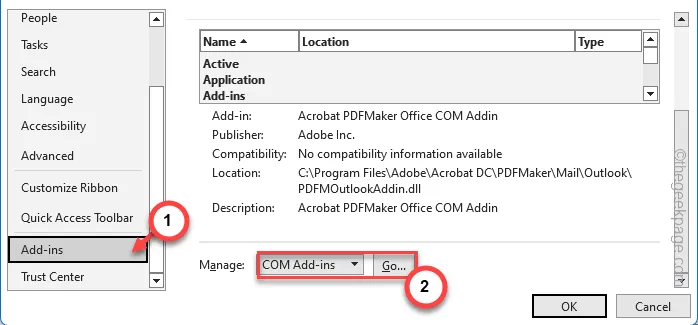
Stap 6 – Omdat hierdoor de volledige lijst met COM-invoegtoepassingen wordt geladen die aan de Outlook-client zijn gekoppeld, verwijdert u het vinkje uit alle vakjes.
Stap 7 – Klik later op “ OK ”.
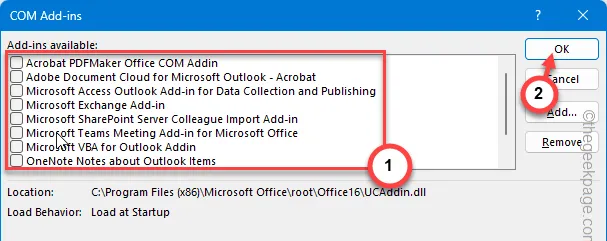
Hierdoor zouden alle plug-ins in de Outlook-client op uw apparaat tijdelijk moeten worden uitgeschakeld.
Sluit de Outlook-client af en start deze nog een keer opnieuw. Probeer het later opnieuw met dezelfde sneltoetsen.
Fix 2 – Reset alle sneltoetsen
Onnodige snelkoppelingen in MS Outlook kunnen tot dit probleem leiden. U moet alle sneltoetsen opnieuw instellen.
Stap 1 – Keer terug naar de MS Outlook- client.
Stap 2 – Ga vervolgens deze kant op –
File > Options
Stap 3 – Terwijl u zich op de pagina Outlook-opties bevindt, gaat u naar het gedeelte “ Lint aanpassen ”.
Stap 4 – Klik later op de optie “ Sneltoetsen: aanpassen ”.
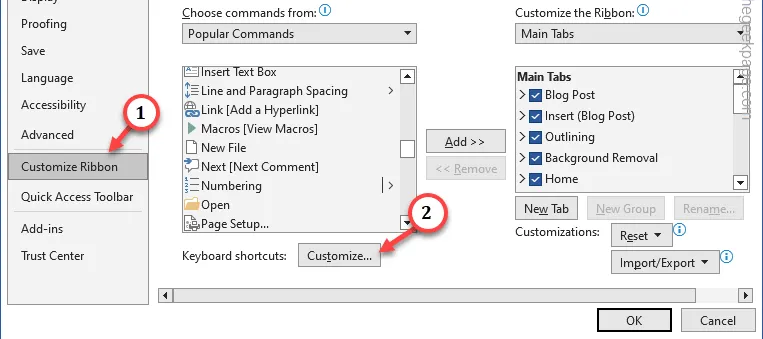
Stap 5 – Terwijl u zich op de pagina Toetsenbord aanpassen bevindt, klikt u op de knop “ Alles opnieuw instellen ” om alle toetsenbordaanpassingen in de MS Outlook-app opnieuw in te stellen.
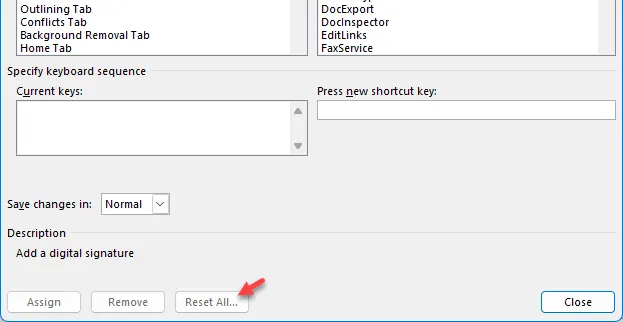
Nadat u alle snelkoppelingen in Outlook opnieuw hebt ingesteld, sluit u de client en start u deze opnieuw.
Test de functionaliteit van de sneltoetsen in de Outlook-client en test.
Fix 3 – Schakel de filtertoetsen/schakeltoetsen om
Mogelijk zijn de Switch- of Filter-toetsen verkeerd geconfigureerd op uw apparaat.
Stap 1 – Open de Instellingen .
Stap 2 – Klik vervolgens op het tabblad “ Toegankelijkheid ” op het linkertabblad.
Stap 3 – Open hierna de “ Toetsenbord ” instellingen.
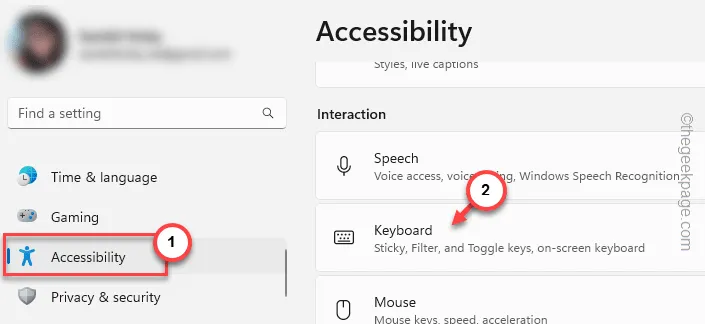
Stap 4 – Daar vindt u de “ Sticky Keys ” en “ Filter Keys ”.
Stap 5 – Als deze zijn ingeschakeld, zorg er dan voor dat u beide opties daar uitschakelt.
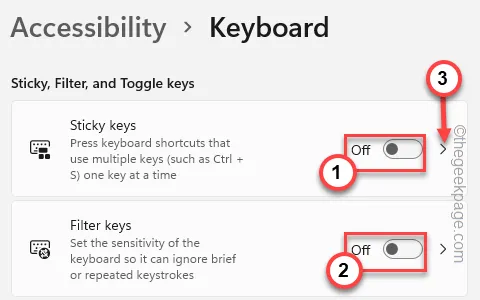
Keer terug naar Microsoft Outlook en probeer de snelkoppelingen nog een keer.
Oplossing 4 – Verander de taal
Soms is de taal die u op uw computer gebruikt ook van belang. Overweeg dus om de taal op uw systeem te wijzigen.
Stap 1 – Begin met het openen van Instellingen . Tik snel tegelijk op de Win+I -knoppen.
Stap 2 – Tik op de instellingen “ Tijd en taal ”. Klik vervolgens op de instellingen ” Taal en regio “.
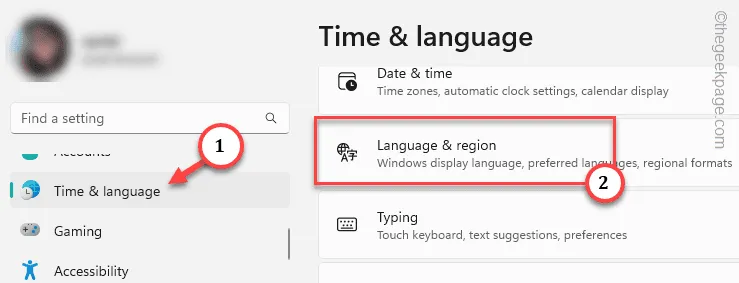
Stap 3 – Tik vervolgens op de instelling “ Taal- en toetsenbordopties bewerken ” en open die.
Stap 4 – Controleer ook het tabblad Voorkeurstalen . Tik op de stipknop naast uw primaire taal op het apparaat en klik op ‘ Taalopties ‘.
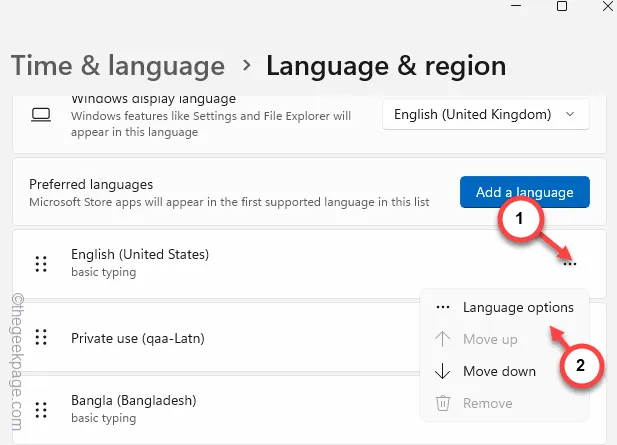
Stap 5 – Controleer of alle functies van de taal op uw apparaat zijn geïnstalleerd.
Stap 6 – Als u merkt dat er iets ontbreekt, installeer deze dan met behulp van de daar aangeboden optie “ Installeren ”.
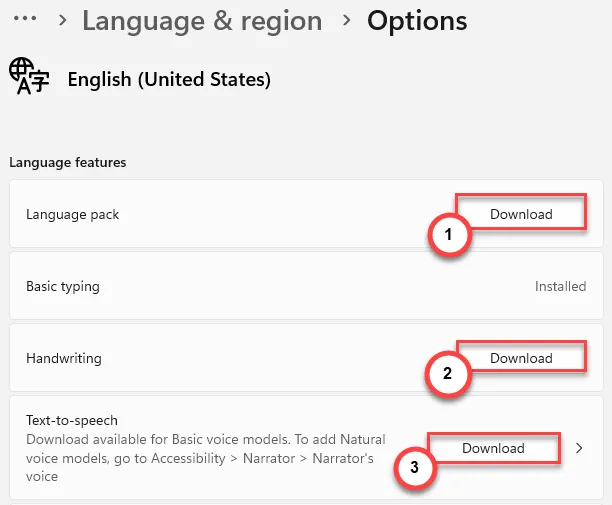
Soms, wanneer u een aangepast toetsenbord in Windows gebruikt, beschikt dit mogelijk niet over alle sneltoetsbindingen.
Als u een dergelijk toetsenbord gebruikt, kunt u ook overwegen de functie ‘ Een toetsenbord toevoegen ‘ te gebruiken om een nieuw toetsenbord toe te voegen.
Fix 5 – Gebruik de Fn-toets
Voor sommige functies in Outlook en andere Microsoft Office-suite-apps is mogelijk de Fn- toets nodig om correct te kunnen worden gebruikt.
Probeer gewoon de Fn+sneltoetsen tegelijk in te drukken om de snelkoppelingsfunctie te activeren en te gebruiken. In sommige gevallen moet u mogelijk de Enter- toets helemaal gebruiken om de snelkoppelingsfunctie in MS Outlook te laten werken.
Naast deze oplossingen kunt u ook deze oplossingen proberen:
1. Vermijd het gebruik van software voor het aanpassen van sleutels en verwijder dergelijke apps van uw computer.
2.



Geef een reactie